|
|
► 1. Interfaz de GeoGebra
► 1.11 Redefine
 Uso del ratón: la
herramienta Elige y Mueve
Uso del ratón: la
herramienta Elige y Mueve
El ratón tiene un papel decisivo en GeoGebra. Muchas de las acciones las
realizaremos con su ayuda. Todas las acciones que vamos a describir suponen que
tenemos elegida la herramienta fundamental de GeoGebra:
![]() Elige-y-Mueve.
Elige-y-Mueve.
Para volver a esa herramienta, desde cualquier otra, basta pulsar sobre el botón
Elige-y-Mueve o la tecla Esc.
![]()
![]() Los
botones Deshace y Rehace son muy útiles para devolver la construcción a un
estado anterior.
Los
botones Deshace y Rehace son muy útiles para devolver la construcción a un
estado anterior.
Redefinir objeto
Al hacer un doble clic sobre un objeto, podemos redefinirlo. También tenemos posibilidad de editar sus Propiedades. Otra alternativa, es seleccionarlo y pulsar F3.
Al pulsar F3, después de elegir un objeto, se traslada su definición al campo de Entrada. Este procedimiento es particularmente útil cuando:
- la definición del objeto es una expresión larga,
- queremos hacer uso de la lista desplegable de comandos
- o queremos copiar la definición de un objeto en otro, sea de nueva creación o ya creado.
Otras teclas prácticas son F4 (traslada valor) y F5 (traslada nombre).
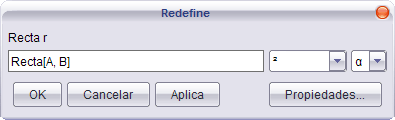
Si el objeto es libre y hacemos el doble clic sobre la Vista Algebraica pasaremos a editarlo (asignarle un nuevo valor) en vez de redefinirlo. Si queremos realmente redefinirlo, haremos el doble clic en la Vista Gráfica (o, alternativamente, clic derecho para usar el menú contextual, Propiedades).
Los objetos fijos deben liberarse primero para poder ser redefinidos.
Este procedimiento es particularmente útil, pues nos permite liberar o relacionar los objetos ya definidos sin necesidad de reiniciar toda la construcción. El resto de los objetos se acomodarán automáticamente a la nueva definición. Todo ello es sumamente versátil para una modificación retrospectiva de lo construido. Conviene tener en cuenta que también es posible cambiar el orden de las etapas de construcción dentro del Protocolo de la Construcción.
Ejemplos:
- Para ubicar un punto semilibre A sobre una recta a, hacemos doble clic sobre el punto A en la Vista Gráfica e ingresamos el comando Punto[a] en el campo correspondiente de la caja de diálogo emergente. Para "liberar" (de la recta) el punto nuevamente, se lo redefine volviendo a hacer doble clic sobre él y escribiendo dos coordenadas libres cualesquiera, como por ejemplo (2, 2).
Al redefinir un punto para obligarle a moverse sobre un nuevo objeto (recta, circunferencia...) con el comando Punto[objeto], ocupará en primera instancia la posición del objeto más cercana al origen de coordenadas (salvo en parábolas, elipses, hipérbolas y funciones).
- Otro ejemplo es la conversión de una recta que pasa por los puntos A y B en un segmento que los tiene como extremos: se hace doble clic sobre la recta y se ingresa Segmento[A, B] en el campo correspondiente de la caja de diálogo emergente.